Configuration locale d’un serveur
Vous pouvez configurer un nouveau serveur ou un nouvel ordinateur sur lequel
Mac OS X Server vient d’être installé en utilisant le clavier, la souris et le moniteur du
serveur.
Pour configurer un serveur localement :
1
Préparez-vous à la configuration en remplissant un exemplaire imprimé de la feuille
d’opérations Installation & Setup Worksheet.
Cette feuille d’opérations Installation & Setup Worksheet se trouve dans le dossier
Documentation du disque d’installation de Mac OS X Server. Pour en savoir plus,
consultez la rubrique Chapitre 2, « Préparation pour Mac OS X Server, » à la page 35.
2
Si vous disposez d’un service DHCP ou DNS fourni par votre fournisseur d’accès à
Internet, d’un routeur Internet ou d’autres serveurs sur votre réseau, assurez-vous qu’ils
sont configurés pour votre nouveau serveur et qu’ils sont en cours de fonctionnement.
Pour obtenir des informations sur la configuration DHCP, DNS et d’autres services
réseau, consultez la rubrique « Préparation de votre réseau et de votre connexion à
Internet » à la page 37.
3
Vérifiez que votre serveur dispose d’une connexion active à un réseau sécurisé.
Cette connexion au réseau est nécessaire pour configurer les services d’annuaire
du serveur. En tant qu’administrateur système confirmé, vous pouvez installer et
configurer le serveur initialement sans connexion réseau si, durant la configuration,
vous sélectionnez l’option de configuration manuelle, vous ne créez pas de maître
Open Directory et vous ne vous connectez pas à un serveur d’annuaire existant lors de
la configuration initiale.
75
Chapitre 4
Configuration de Mac OS X Server
Si votre serveur se connecte à un réseau sans fil, vous configurez la connexion pendant
la configuration du serveur.
4
Si vous souhaitez configurer votre serveur en tant que passerelle Internet, afin que
d’autres ordinateurs de votre réseau puissent partager sa connexion à Internet, vérifiez
les éléments suivants :
Un port ou une interface Ethernet est connecté à votre modem DSL, votre modem
Â
câble ou toute autre source Internet. L’interface Internet doit disposer d’une adresse
IP publique (il ne doit pas s’agir d’une adresse IP telle que 10.0.1.1 or 192.168.1.1).
L’adresse IP publique doit être statique (fixe) afin que les utilisateurs puissent
accéder au serveur au moyen de son nom DNS, par exemple pour utiliser le service
VPN du serveur.
Un autre port Ethernet est connecté à votre réseau local.
Â
Lors de la configuration, Assistant du serveur identifie automatiquement le port qui se
connecte à Internet.
Pour en savoir plus, consultez la rubrique « Protection de votre réseau en transformant
votre serveur en passerelle » à la page 44.
5
Si le serveur est éteint, allumez-le.
Lorsque le serveur démarre, l’Assistant du serveur s’ouvre automatiquement.
6
Suivez les instructions présentées dans les sous-fenêtres d’Assistant du serveur et
saisissez les informations que vous avez conservées dans la feuille d’opérations
Installation & Setup Worksheet.
Pour en savoir plus sur les réglages figurant dans les sous-fenêtres de l’Assistant du
serveur, cliquez sur le bouton Aide de la sous-fenêtre.
76
Chapitre 4
Configuration de Mac OS X Server
7
Une fois la configuration du serveur terminée, quelques étapes supplémentaires vous
permettent d’améliorer la sécurité, l’accessibilité et les possibilités de votre nouveau
serveur. Pour obtenir des informations, consultez la rubrique « Après la configuration
d’un serveur » à la page 80.